Fixați: critical_process_died csrss.exe pe Windows 10
Erorile de calcul sunt o întâmplare obișnuită, iar în timp ce anumite erori sunt relativ inofensive, altele vă pot provoca multe probleme. Critical_process_died csrss.exe este o eroare a ecranului albastru al morții și, din moment ce această eroare vă va prăbuși sistemul de fiecare dată când se pare că este important să știți cum să remediați acest lucru pe Windows 10.
Critical_process_died csrss.exe pe Windows 10, cum să o rezolvați?
Critical_process_died eroare csrss.exe poate fi problematică și vorbind despre această eroare, iată câteva probleme similare raportate de utilizatori:
- Critical_process_died Windows 10 nu va boot-a, nu va boot-a în modul Safe - Dacă sistemul dvs. nu poate fi încărcat din cauza acestei probleme, este posibil să existe o problemă cu hardware-ul dvs. Dar înainte de a vă înlocui hardware-ul, vă recomandăm să încercați să reinstalați sistemul.
- Critical_process_died 0x000000ef - Uneori această eroare poate fi urmată de un cod de eroare. Cu toate acestea, ar trebui să puteți rezolva problema folosind una din soluțiile noastre.
- Critical_process_died ntoskrnl.exe - Uneori este posibil să primiți un mesaj de eroare care să indice care fișier a cauzat problema. În acest caz, pur și simplu faceți un pic de cercetare și eliminați aplicația asociată cu acel fișier.
- Procesul critic a murit overclock, supraîncălzirea - Overclocking-ul și supraîncălzirea pot provoca această problemă, iar pentru ao remedia, asigurați-vă că eliminați toate setările de overclock.
- Un proces critic a murit Avast, Kaspersky - Antivirusul poate provoca, de asemenea, această problemă și pentru a rezolva problema, va trebui să eliminați sau să dezactivați antivirusul.
Soluția 1 - Verificați-vă antivirusul

O altă cauză pentru eroarea critical_process_died csrss.exe poate fi software-ul antivirus. Antivirusul dvs. poate uneori să interfereze cu sistemul dvs. și care poate provoca astfel de probleme ca acesta.
Pentru a rezolva problema, este recomandat să dezactivați antivirusul și să verificați dacă acest lucru vă ajută. În mod alternativ, este posibil să trebuiască să eliminați în întregime software-ul antivirus pentru a remedia această problemă. Mulți utilizatori au raportat că McAfee a provocat această problemă, așa că dacă îl utilizați, asigurați-vă că îl eliminați.
Dacă înlăturarea antivirusului rezolvă problema, este posibil ca acesta să fie un moment potrivit pentru a trece la o altă soluție antivirus. Există multe instrumente antivirus excelente pe piață și, dacă doriți o protecție maximă care nu va interfera cu sistemul dvs., vă sugerăm să încercați Bitdefender .
Soluția 2 - Instalați cele mai recente actualizări și drivere
Cea mai simplă metodă de a rezolva cript_process_died csrss.exe și alte erori ale Ecranului albastru al morții este să descărcați și să instalați cele mai recente actualizări prin Windows Update. Multe dintre aceste actualizări remediază problemele hardware și software, prin urmare este recomandat să le instalați.
Windows 10 descarcă, de obicei, actualizările care lipsesc automat, însă puteți verifica întotdeauna manual actualizările pe cont propriu. Pentru aceasta, urmați acești pași:
- Apăsați tasta Windows + I pentru a deschide aplicația Setări .
- Când se deschide aplicația Setări, navigați la secțiunea Actualizare și securitate .
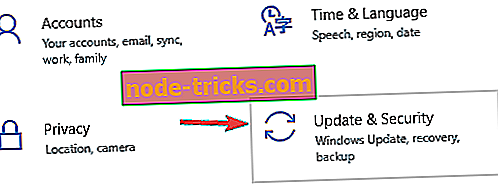
- Faceți clic pe butonul Verificați pentru actualizări .
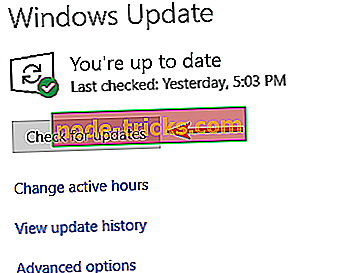
Windows va descărca actualizările care lipsesc și le va instala imediat ce reporniți PC-ul.
În plus față de cele mai recente actualizări, este de asemenea recomandat să instalați cele mai recente drivere. Driverele depășite reprezintă cauza obișnuită a acestor erori, deci asigurați-vă că le actualizați.
Cu puțină cercetare, puteți găsi driverul care provoacă această eroare și îl actualizați, dar dacă nu puteți găsi driverul problematic vă sfătuim să vă actualizați toate driverele. Pentru a face acest lucru, vizitați site-ul producătorului hardware și descărcați cele mai recente drivere pentru hardware-ul dvs.
De asemenea, recomandăm acest instrument terță parte (100% sigur și testat de noi) să descarce automat toate driverele depășite de pe PC.
Soluția 3 - Dezinstalați software-ul / driverul problematic
Uneori, eroarea csrss.exe critical_process_died poate fi cauzată de anumite software sau de driverul pe care l-ați instalat. Pentru a remedia această problemă, utilizatorii sugerează găsirea și eliminarea software-ului problematic de pe PC. Antivirusul dvs. este cauza obișnuită pentru aceste tipuri de erori, prin urmare eliminați-l și verificați dacă acesta remediază eroarea.
În plus față de software, anumite drivere pot provoca această problemă. Utilizatorii au raportat că tehnologia Intel Rapid Storage este cauza obișnuită pentru această eroare, prin urmare, asigurați-vă că ați șters-o. Pentru a elimina un anumit driver, procedați în felul următor:
- Apăsați tasta Windows + X pentru a deschide meniul Power User și selectați Device Manager din listă.
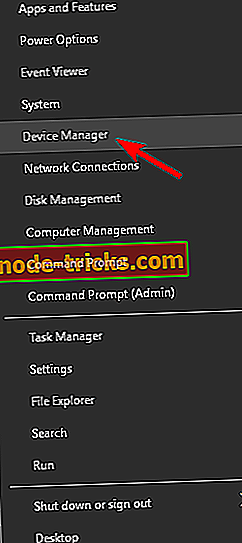
- Când se pornește Device Manager, localizați driverul pe care doriți să-l eliminați, faceți clic dreapta pe el și alegeți Uninstall .

- Dacă este disponibil, verificați Ștergeți software-ul de driver pentru acest dispozitiv și faceți clic pe OK .
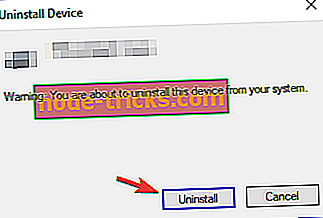
- După ce ștergeți driverul, reporniți computerul.
Soluția 4 - Opriți modul Sleep
Puțini utilizatori au raportat că au rezolvat eroarea csrss.exe critical_process_died dezactivând modul Sleep. Pentru aceasta, urmați acești pași:
- Apăsați tasta Windows + S și introduceți setările de alimentare . Alegeți setările Power & sleep din lista de rezultate.
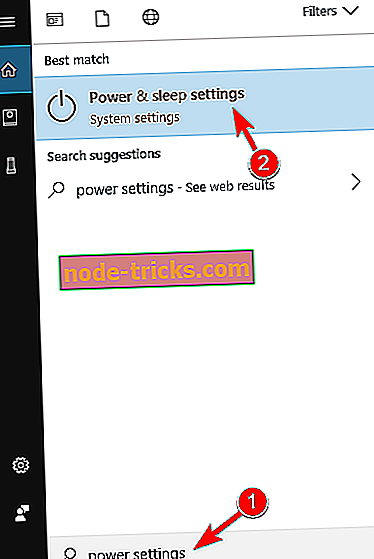
- Când se deschide aplicația Setări, navigați la Setări suplimentare de alimentare în categoria Setări corelate .
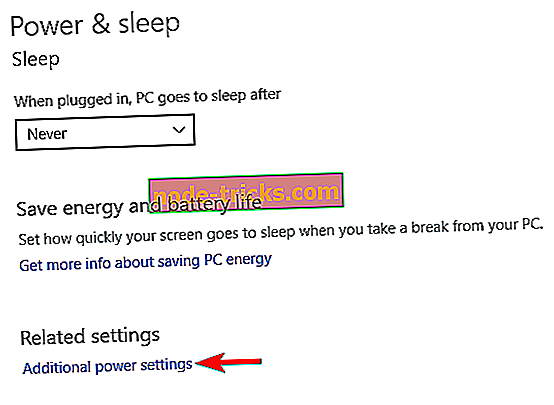
- Va apărea lista cu planurile de alimentare disponibile. Găsiți planul curent de alimentare și faceți clic pe Modificați setările planului de lângă acesta.
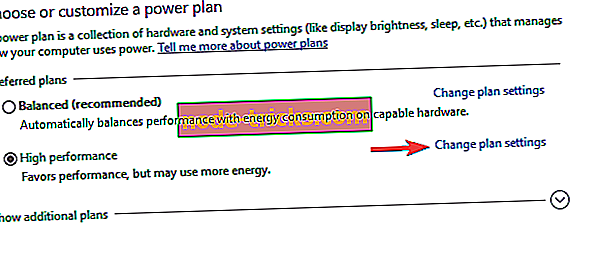
- Faceți clic pe Modificați setările de alimentare avansate .
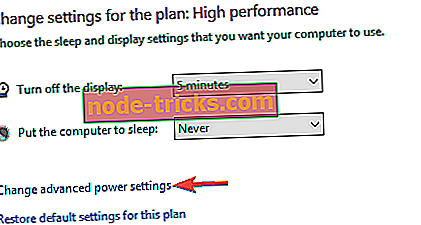
- Accesați secțiunea Sleep și dezactivați toate opțiunile.
- După ce ați terminat, faceți clic pe Aplicați și pe OK pentru a salva modificările.
Soluția 5 - Actualizați-vă BIOS-ul
BIOS-ul dvs. se ocupă de majoritatea componentelor dvs. hardware și, dacă BIOS-ul este depășit, s-ar putea să obțineți cript_process_died eroare csrss.exe. Pentru a remedia această eroare, utilizatorii sugerează să vă actualizați BIOS-ul. Pentru a actualiza BIOS-ul, trebuie să vizitați site-ul producătorului plăcii de bază și să descărcați cea mai recentă versiune de BIOS.
Trebuie să menționăm că actualizarea sistemului BIOS este oarecum o procedură avansată și periculoasă, prin urmare, folosiți o atenție deosebită dacă doriți să evitați provocarea de pagube permanente PC-ului. Pentru instrucțiuni detaliate despre modul de actualizare a BIOS-ului, verificați manualul de utilizare al plăcii de bază.
Soluția 6 - Îndepărtați suportul adaptorului SATA pentru SSD
Unii utilizatori tind să utilizeze suportul adaptorului SATA pentru SSD, dar puțini utilizatori au raportat că suportul adaptorului SATA poate cauza această eroare. Potrivit utilizatorilor, după eliminarea suportului adaptorului SATA și conectarea SSD direct la placa de bază, problema a fost complet rezolvată.
Soluția 7 - Îndepărtați aplicațiile problematice
În unele cazuri, aplicațiile de la terțe părți pot cauza apariția acestei probleme, deci va trebui să le eliminați. Dacă această problemă a apărut recent, este foarte posibil ca o aplicație terță parte să o provoace, deci este recomandat să eliminați toate aplicațiile instalate recent și să verificați dacă acest lucru vă ajută.
Multe aplicații tind să lase fișierele rămase după ce le eliminați, deci ar fi mai bine să folosiți software-ul de dezinstalare, cum ar fi Revo Uninstaller, pentru a elimina complet aplicația problematică.
Dacă nu sunteți familiar, software-ul de dezinstalare va elimina complet aplicația selectată, împreună cu toate fișierele și înregistrările de registry, asigurând că aplicația nu mai intervine în sistemul dvs.
Soluția 8 - Efectuați o restaurare sistem
Potrivit utilizatorilor, s-ar putea să rezolvați această problemă prin efectuarea sistemului de restaurare. Pentru aceasta, urmați acești pași:
- Apăsați tasta Windows + S și tastați restabilirea sistemului . Selectați Creați un punct de restaurare din lista de rezultate.
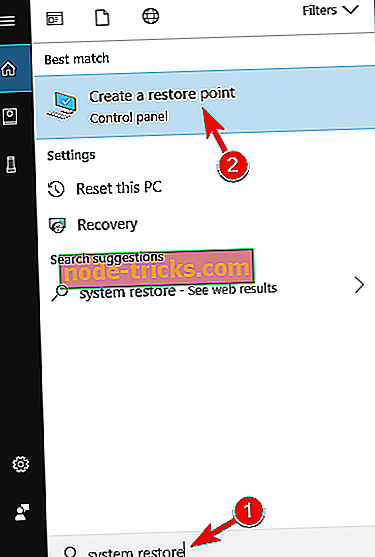
- Se deschide fereastra Proprietăți sistem . Faceți clic pe butonul Restaurare sistem .
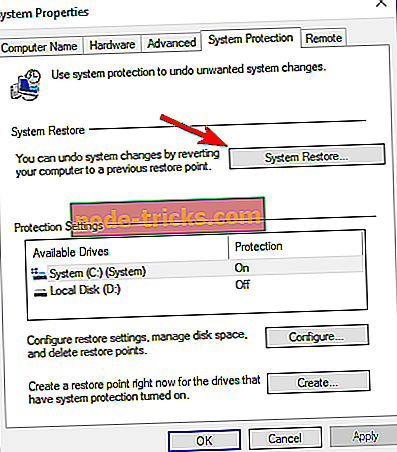
- Când se deschide fereastra Restaurare sistem, faceți clic pe Următorul .

- Dacă este disponibil, bifați opțiunea Afișați mai multe opțiuni de restaurare . Selectați punctul de restaurare la care doriți să reveniți și faceți clic pe Următorul .
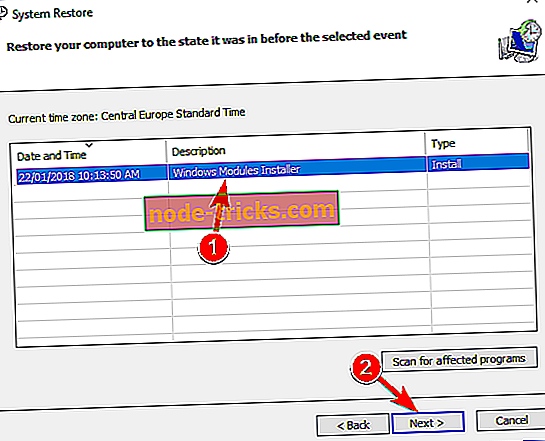
- Urmați instrucțiunile de pe ecran pentru a finaliza procesul de restaurare.
După terminarea procesului de restaurare, verificați dacă problema persistă încă.
Soluția 9 - Reinstalați Windows 10 și verificați hardware-ul
Potrivit utilizatorilor, uneori, pentru a rezolva această problemă, trebuie să resetați PC-ul la valorile implicite. Acest proces este similar cu instalarea curată, așa că înainte de ao efectua, asigurați-vă că ați făcut copii de siguranță pentru toate fișierele importante de pe unitatea de sistem.
Pentru a efectua o resetare, este posibil să trebuiască să creați un mediu de instalare, deci asigurați-vă că faceți acest lucru utilizând software-ul Media Creation Tool. După aceasta, urmați acești pași pentru a efectua o resetare:
- Deschideți meniul Start, faceți clic pe butonul de alimentare, apăsați și țineți apăsată tasta Shift și alegeți Repornire .
- Alegeți Depanarea> Resetați acest PC> Eliminați tot .
- Dacă vi se cere să introduceți suportul de instalare Windows 10, asigurați-vă că faceți acest lucru.
- Selectați numai unitatea în care este instalat Windows> Doar eliminați fișierele mele .
- Veți vedea acum o listă de modificări care vor fi efectuate în sistemul dvs. Faceți clic pe butonul Reset pentru a începe.
- Urmați instrucțiunile pentru a finaliza resetarea.
Odată ce procesul este terminat, sistemul dvs. va fi reinstalat și problema trebuie rezolvată.
În cazul în care problema apare după ce ați resetat calculatorul dvs., este destul de probabil că o componentă hardware provoacă această problemă. Cele mai frecvente cauze sunt RAM-ul și placa grafică, deci asigurați-vă că le verificați mai întâi. Dacă hardware-ul dvs. este problema, va trebui să efectuați o inspecție hardware detaliată pentru a identifica problema.
Dacă aveți în continuare probleme cu hardware-ul dvs. sau pur și simplu doriți să le evitați pentru viitor, vă recomandăm să descărcați acest instrument (100% sigur și testat de noi) pentru a repara diverse probleme ale computerului, cum ar fi defectarea hardware-ului, dar și pierderi de fișiere și programe malware.
Critical_process_died eroare csrss.exe poate cauza multe probleme, dar în cele mai multe cazuri puteți remedia această eroare eliminând software-ul problematic sau actualizând BIOS-ul. Dacă aceste soluții nu funcționează, nu ezitați să încercați orice altă soluție din acest articol.

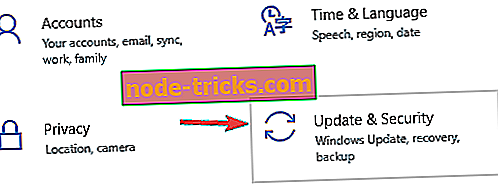
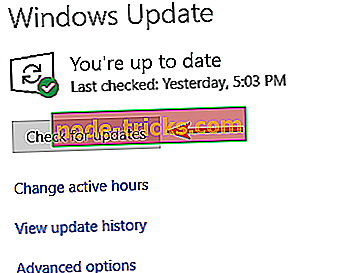
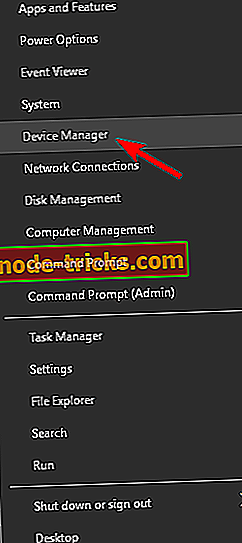

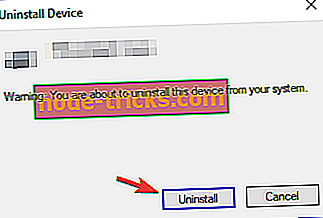
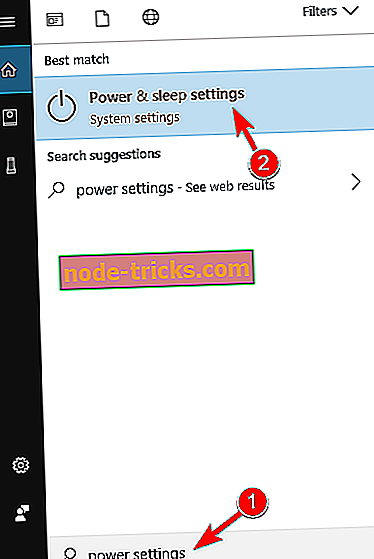
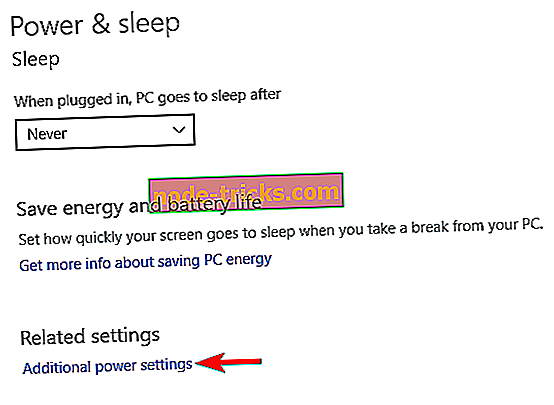
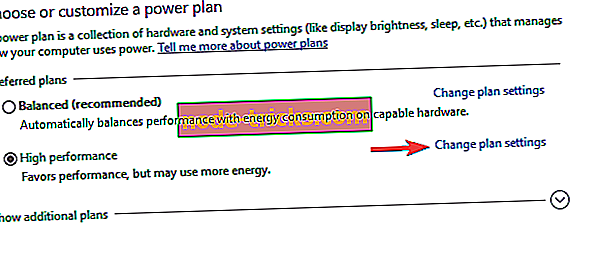
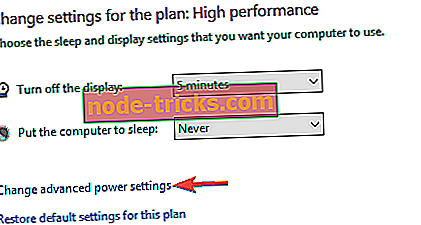
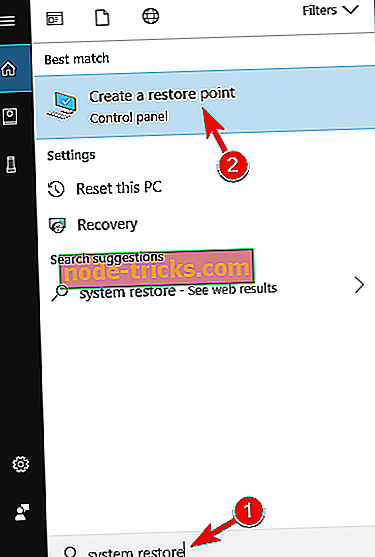
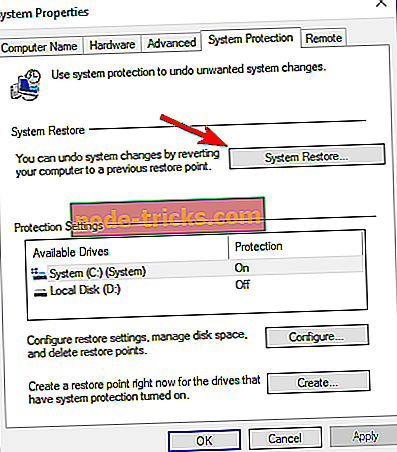

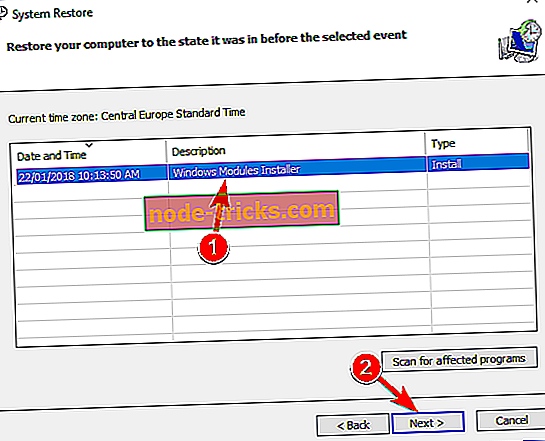






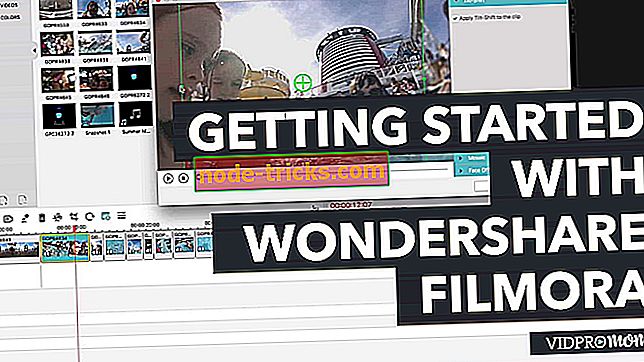
![Nu se poate conecta în siguranță la această pagină [ERROR FIX]](https://node-tricks.com/img/fix/874/can-t-connect-securely-this-page-7.png)